Daftar isi
Apa itu Wipe Data/Factory Reset
Menghapus data atau melakukan pengaturan ulang pabrik pada ponsel pintar Android merupakan cara yang sangat baik untuk memperbaiki berbagai masalah pada ponsel Anda. Bahkan jika Anda berpikir untuk menjual ponsel dan ingin semua data Anda dihapus, Anda harus melakukan pengaturan ulang pabrik/penghapusan data sebelum menjualnya ke vendor.
Saat Anda melakukan pengaturan ulang pabrik pada perangkat Android, semua program yang terinstal dan data yang terkait dengannya akan terhapus. Selain itu, pengaturan ulang ini akan mengembalikan semua pengaturan default perangkat ke pengaturan awal saat ponsel pertama kali dibeli, sehingga Anda dapat memulai hidup baru.
Cara Menggunakan Wipe Data/Factory Reset di Android
FAQ tentang Wipe Data/Factory Reset
Tip Tambahan: Cara Menghapus Data di PC Anda
Cara Menggunakan Wipe Data/Factory Reset di Android
Menghapus data dan melakukan pengaturan ulang pabrik pada perangkat Android Anda adalah proses yang sederhana. Hanya masalah waktu sebelum Anda menghapus semua yang ada di penyimpanan internal perangkat Android Anda. Berikut cara menghapus data perangkat Anda/mengatur ulang ke pengaturan pabrik:
1. Pertama-tama, matikan gadget. Kemudian, pada perangkat Android Anda, tekan dan tahan tombol volume atas, volume bawah, dan daya secara bersamaan hingga ponsel menyala.
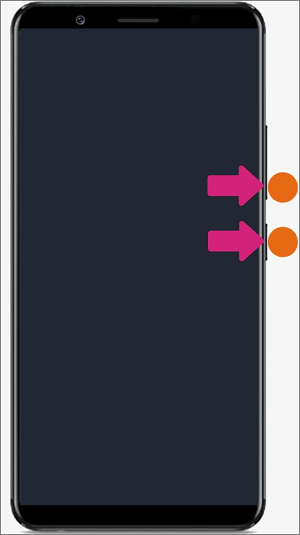
2. Setelah Anda melakukannya, layar ini akan muncul.
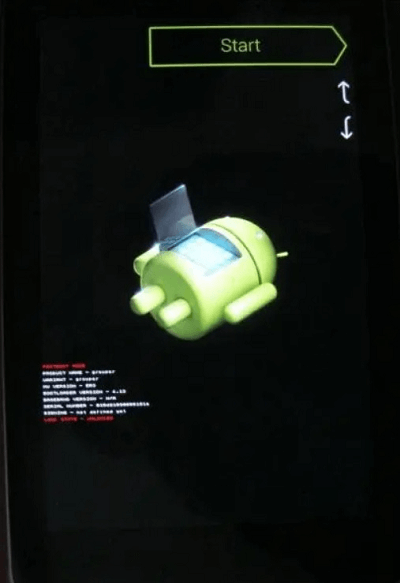
3. Saat gadget menyala, lepaskan tombol-tombol tersebut. Untuk memfilter opsi-opsi di layar, gunakan tombol volume atas dan bawah. Selanjutnya, pilih "Recovery Mode" di layar dengan bantuan tombol daya. Ponsel Anda akan melakukan boot ulang ke "Recovery Mode", di mana Anda akan melihat layar di bawah ini.
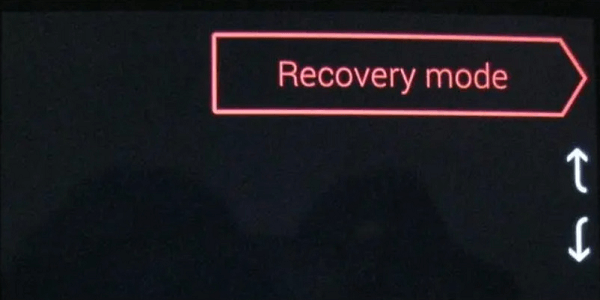
4. Tekan dan tahan tombol daya sambil menekan dan menahan tombol volume atas untuk membawa kursor ke menu pemulihan sistem Android.
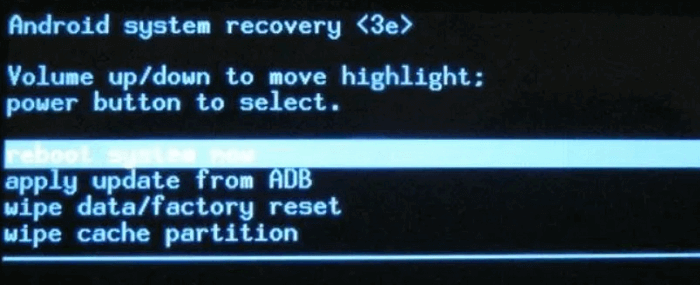
5. Dari daftar perintah, gulir ke bawah ke opsi "wipe data/factory reset" dan pilih menggunakan tombol Daya.
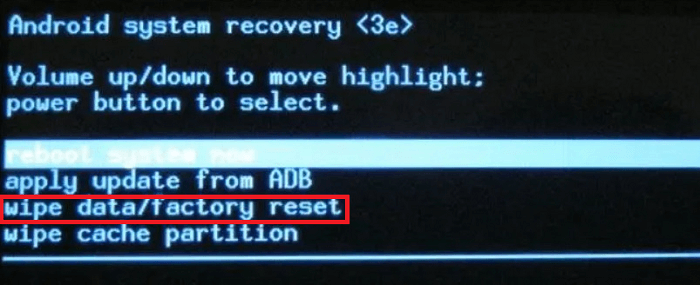
6. Dengan menggunakan tombol volume, gulir ke bawah ke "Ya – hapus semua data pengguna" dan tekan tombol daya untuk memulai proses.
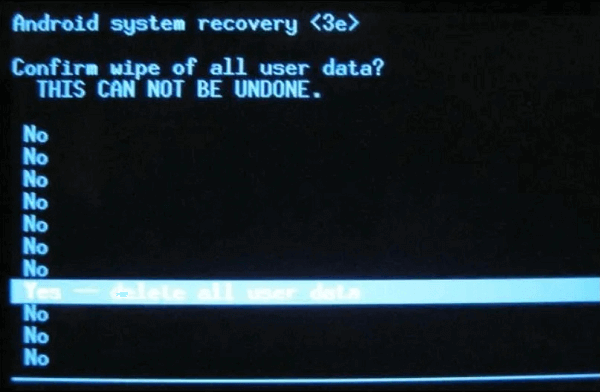
Perangkat Anda akan direset ke pengaturan pabrik, dan semua data Anda akan dihapus setelah beberapa saat. Proses ini hanya akan memakan waktu beberapa menit. Pastikan ponsel terisi daya setidaknya 70% untuk menjamin baterai tidak habis di tengah proses.
FAQ tentang Wipe Data/Factory Reset
Apakah pengaturan ulang pabrik akan menghapus semua data?
Anda mungkin perlu melakukan penghapusan data/pengaturan ulang pabrik pada ponsel pintar Anda dalam berbagai situasi. Misalnya, hal ini dapat terjadi karena ada masalah pada ponsel pintar Android Anda yang ingin Anda atasi. Dalam situasi seperti itu, menghapus data dari ponsel merupakan pendekatan yang umum. Bahkan jika Anda bermaksud menjual gawai Anda, pengaturan ulang pabrik tampaknya menjadi alternatif terbaik. Yang terpenting adalah Anda tidak meninggalkan jejak data pribadi Anda pada perangkat tersebut.
Bagaimana jika wipe data/factory reset tidak muncul?
Jika proses pengaturan ulang pabrik tidak menyelesaikan masalah Anda – atau tidak berhasil sama sekali – perangkat keras perangkat Anda kemungkinan besar menjadi penyebabnya. Anda harus memperbaikinya atau menggantinya jika masih dalam masa garansi.
Apakah dengan mengembalikan ke pengaturan pabrik akan menghapus virus?
Reset pabrik/penghapusan data adalah trik yang sangat bagus. Dalam beberapa kasus, hal itu dapat membasmi virus dan malware, tetapi tidak semuanya.
Tip Tambahan: Cara Menghapus Data di PC Anda
1. Periksa apakah Anda telah mencadangkan semua data penting ke cloud. Klik di sini untuk pengenalan layanan cloud.
2. Keluar dari semua layanan yang Anda gunakan.
3. Unduh EaseUS Partition Master.
EaseUS Partition Master memiliki fitur wipe data function. Jika Anda ingin menghapus data pada PC Anda, mudah untuk melakukan tugas ini dengan perangkat lunak pihak ketiga.
Kami telah menetapkan dua opsi bagi Anda untuk menghapus data. Pilih salah satu yang Anda perlukan.
Opsi 1. Hapus Partisi
- Klik kanan partisi yang datanya ingin Anda hapus, lalu pilih "Wipe".
- Pada jendela baru, atur waktu yang Anda inginkan untuk menghapus partisi, lalu klik "OK".
- Klik tombol "Jalankan 1 Tugas" di sudut kanan bawah, periksa perubahannya, lalu klik "Terapkan".
Opsi 2. Hapus Disk
- Pilih HDD/SSD. Lalu klik kanan untuk memilih "Wipe Disk".
- Atur berapa kali data akan dihapus. (Anda dapat mengaturnya hingga maksimal 10 kali.) Lalu klik "OK".
- Klik "Jalankan 1 Tugas" dan kemudian klik "Terapkan".
Fitur lainnya:
- Pindahkan OS ke SSD/HDD: Dengan asumsi bahwa Anda saat ini menggunakan HDD dan ingin meng-upgrade ke SSD, EaseUS Partition Master dapat membantu. Karena HDD dan SSD sangat berbeda, ini bukanlah tugas yang mudah. Hasilnya, alat ini dapat membantu Anda memindahkan sistem operasi dari HDD ke SSD dan sebaliknya.
- Ubah Ukuran/Pindahkan partisi: Gunakan opsi ini jika Anda telah membuat partisi besar dan ingin membaginya menjadi bagian-bagian yang lebih kecil.
- Salin partisi: Kemampuan ini ideal bagi mereka yang ingin menyalin partisi lengkap, termasuk semua file.
- Gabungkan partisi: Sesuai namanya, fitur ini memungkinkan Anda menggabungkan beberapa partisi menjadi satu.
- Ubah huruf drive: Opsi ini berguna jika Anda ingin mengubah huruf drive.
- Periksa partisi: Jika Anda mengalami masalah dan ingin menjalankan beberapa pengujian, fungsi ini akan berguna karena dapat memeriksa properti partisi, menjalankan file chkdsk.exe, dan melakukan pengujian permukaan.
- Sembunyikan partisi: Jika Anda ingin menyembunyikan partisi karena alasan keamanan, Anda dapat menggunakan fungsi ini.
- Hapus partisi: Gunakan fitur ini jika Anda ingin menghapus seluruh partisi. Dalam hitungan detik, partisi akan terhapus sepenuhnya. Setelah itu, Anda dapat terus menjalankan PC sebagaimana adanya atau membuat yang baru.
- Format partisi: Gunakan fitur ini untuk mempertahankan partisi tetapi tidak menginginkan file apa pun di dalamnya.
Artikel Terkait
-
5 Rekomendasi Utilitas dan Perangkat Lunak Format USB Kingston Terbaik [Pro dan Kontra]
![author icon]() Daisy/2025/03/26
Daisy/2025/03/26
-
Cara Memformat Hard Drive dari BIOS di Windows [Tutorial Praktis 2024]
![author icon]() Susanne/2024/11/20
Susanne/2024/11/20
-
[Top 10] Alat Format USB Terbaik | Unduh Gratis USB Formatter
![author icon]() Susanne/2024/09/30
Susanne/2024/09/30
-
Cara Mengubah Partisi Logika Menjadi Partisi Primer
![author icon]() Susanne/2024/12/15
Susanne/2024/12/15